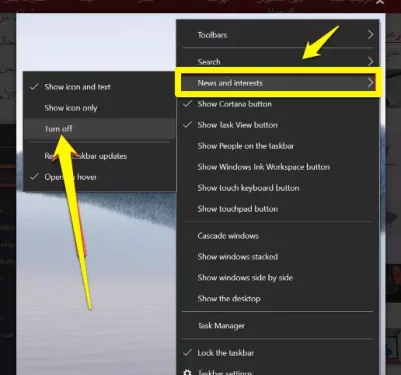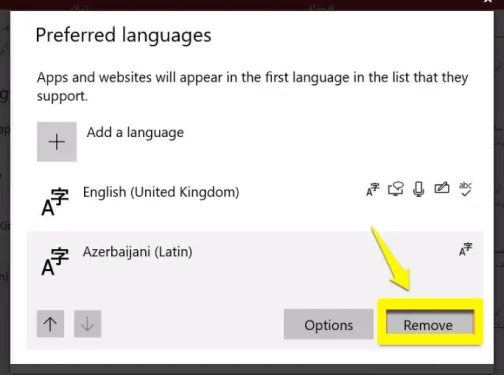ການປັບປຸງຄວາມປອດໄພ Windows 10 ທີ່ສໍາຄັນປະກົດວ່າປິດແຖບຫນ້າວຽກແລະແຊກແຊງກັບເຄື່ອງພິມ. ນີ້ແມ່ນວິທີການແກ້ໄຂບັນຫາ
ໃນໄລຍະສອງປີທີ່ຜ່ານມາ, Windows 10 ໄດ້ຮັບຄວາມເສຍຫາຍຈາກຊຸດຂອງແມງໄມ້. ສ່ວນໃຫຍ່ຂອງພວກເຂົາໄດ້ຖືກຜູກມັດກັບການປັບປຸງຄວາມປອດໄພຫຼືລັກສະນະໃຫມ່, ແລະອັນສຸດທ້າຍແມ່ນບໍ່ແຕກຕ່າງກັນ.
ໃນຖານະເປັນ Windows ລ່າສຸດໄດ້ຖືກລາຍງານຄັ້ງທໍາອິດ, ການປັບປຸງ KB50003637 ສາມາດນໍາໄປສູ່ການສໍ້ລາດບັງຫຼວງຂອງແຖບວຽກແລະບັນຫາເຄື່ອງພິມເມື່ອມັນຕິດຕັ້ງ. ນອກເຫນືອໄປຈາກຄວາມປອດໄພໃຫມ່, ການປ່ອຍນີ້ຍັງໄດ້ນໍາເອົາແຖບ News & Interests ຂອງ Microsoft ໄປຫາ Windows 10, ເຊິ່ງສາມາດເຂົ້າເຖິງໄດ້ໂດຍການຄລິກໃສ່ໄອຄອນສະພາບອາກາດໃຫມ່ໃນແຖບວຽກ.
ການອັບເດດໄດ້ຖືກຕິດຕັ້ງໂດຍອັດຕະໂນມັດໃນຫຼາຍອຸປະກອນ, ແຕ່ມັນເຮັດວຽກບໍ່ໄດ້ກ້ຽງສໍາລັບທຸກຄົນ. ຜູ້ໃຊ້ທີ່ໃຊ້ KB50003637 ໄດ້ລາຍງານລາຍການທີ່ແຕກຫັກຫຼືຂາດຫາຍໄປໃນທັງຖາດລະບົບແລະສູນການແຈ້ງເຕືອນ.
ນີ້ບໍ່ແມ່ນຄັ້ງທໍາອິດທີ່ການປັບປຸງ Windows 10 ໄດ້ມີຜົນກະທົບແຖບວຽກ. ລຸ້ນ KB5003214, ເຊິ່ງຖືກຈັດສົ່ງເມື່ອບໍ່ດົນມານີ້ໃນເດືອນພຶດສະພາ, ແມ່ນເຮັດໃຫ້ເກີດບັນຫາທີ່ຄ້າຍຄືກັນສໍາລັບບາງຄົນ. ຢ່າງໃດກໍຕາມ, ການປັບປຸງນີ້ແມ່ນຫນຶ່ງທີ່ຜູ້ໃຊ້ຕ້ອງໄດ້ຕິດຕັ້ງດ້ວຍຕົນເອງ, ດັ່ງນັ້ນບັນຫາບໍ່ໄດ້ແຜ່ຂະຫຍາຍ.
KB50003637 ມີຜົນກະທົບບໍ່ພຽງແຕ່ໄອຄອນລະບົບແລະການແຈ້ງເຕືອນ, ແຕ່ຍັງເຮັດໃຫ້ວັນທີແລະເວລາປະຈຸບັນຢຸດການສະແດງ. ໃນບາງກໍລະນີ, ໄອຄອນສ່ວນບຸກຄົນບໍ່ຫາຍໄປຫມົດ, ແຕ່ທັບຊ້ອນກັນ. ບາງບົດລາຍງານຍັງຊີ້ໃຫ້ເຫັນວ່າ KB50003637 ເອົາບັນຫາເຄື່ອງພິມມາໃຫ້ Windows 10.
ວິທີແກ້ໄຂບັນຫາເຄື່ອງພິມ ແລະແຖບໜ້າວຽກ
ການແກ້ໄຂທີ່ຊັດເຈນຂອງບັນຫາແມ່ນເພື່ອເຂົ້າໄປໃນເມນູການຕັ້ງຄ່າ Windows 10 ແລະຖອນການຕິດຕັ້ງການປັບປຸງ. ນີ້ອາດຈະແກ້ໄຂບັນຫາໄດ້, ແຕ່ພວກເຮົາບໍ່ແນະນໍາມັນ. KB50003637 ຍັງແກ້ໄຂຂໍ້ຜິດພາດ ແລະບັນຫາອື່ນໆ, ເຮັດໃຫ້ອຸປະກອນຂອງທ່ານປອດໄພກວ່າ.
ຈົນກ່ວາ Microsoft ເປີດເຜີຍການແກ້ໄຂຢ່າງເປັນທາງການ, ມີການແກ້ໄຂທີ່ຈະເປີດແຖບຫນ້າວຽກແລະເຄື່ອງພິມຄືນໃຫມ່. ເຈົ້າຈະຕ້ອງເສຍສະລະແຖບຂ່າວ & ຄວາມສົນໃຈໃນຕອນນີ້, ແຕ່ມັນຄຸ້ມຄ່າກັບໄປເຮັດວຽກເຕັມທີ່:
ມັນງ່າຍນັ້ນ. ຂ່າວ & ຄວາມສົນໃຈຈະຫມົດໄປ, ແຕ່ທຸກສິ່ງທຸກຢ່າງຈະເຮັດວຽກອີກເທື່ອຫນຶ່ງ. ບັນຫາປາກົດວ່າມີຜົນຕໍ່ອຸປະກອນທີ່ຂະໜາດການສະແດງຜົນເລີ່ມຕົ້ນບໍ່ໄດ້ລະບຸໄວ້. ໄປທີ່ Settings > System > Display ແລະເລືອກ “150% (ແນະນຳ)” ຈາກເມນູເລື່ອນລົງ “ປ່ຽນຂະໜາດຂໍ້ຄວາມ, ແອັບ, ແລະລາຍການອື່ນໆ”.
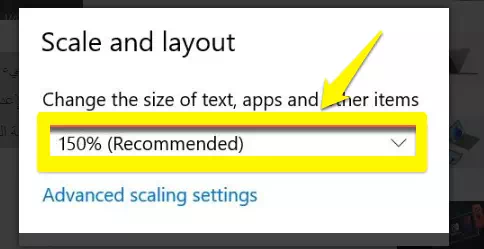
ເມື່ອອັນນີ້ຖືກຕັ້ງ, ທ່ານຄວນຈະສາມາດປະຕິບັດຕາມຂັ້ນຕອນດຽວກັນຂ້າງເທິງນີ້ແລະເລືອກສະແດງໄອຄອນແລະຂໍ້ຄວາມຫຼືສະແດງລະຫັດເທົ່ານັ້ນເພື່ອເປີດໃຊ້ຂ່າວແລະຄວາມສົນໃຈຂອງທ່ານຄືນໃຫມ່.
ຖ້າທ່ານຍັງມີບັນຫາ, ມັນອາດຈະເປັນຍ້ອນການຕິດຕັ້ງຊຸດພາສາທີ່ແຕກຕ່າງກັນ. ໄປທີ່ການຕັ້ງຄ່າ > ເວລາ ແລະພາສາ > ການຕັ້ງຄ່າ > ເວລາ ແລະພາສາ > ພາສາ ແລະລຶບພາສາສຳຮອງໃດໆພາຍໃຕ້ພາສາທີ່ຕ້ອງການ.